5 bästa videoförbättrare för att förbättra din videokvalitet
När du redigerar och skapar en video behöver du ofta förbättra dess kvalitet. Du kan anpassa olika faktorer som upplösning, bithastighet, kontrast, skärpa och mer för att förbättra videokvaliteten. Det här inlägget rekommenderar de fem bästa videoförstärkare för att du ska hjälpa dig att göra det.
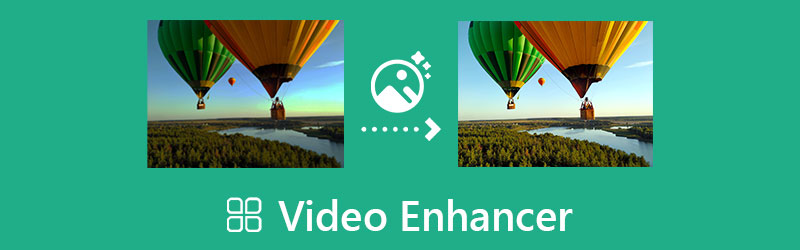
- GUIDELISTA
- Del 1. Bästa Video Enhancer för dator
- Del 1. Bästa Video Enhancer för dator Del 2. Officiell Video Enhancer för Mac
- Del 3. Video Enhancer-appar för Android och iOS
- Del 4. Video Quality Enhancer Online
- Del 5. Vanliga frågor om Video Quality Enhancer
Del 1. Kraftfull Video Enhancer med AI för Mac- och Windows-datorer
Video Converter Ultimate är en professionell videoredigerare och förbättrare som kan hjälpa dig att hantera ett brett utbud av videoförbättringar. Den har en Video Enhancer verktyg för att enkelt förbättra din videokvalitet på Windows 11/10/8/7 och Mac-enheter. Som en videoförstärkare stöder den i hög grad alla vanliga videoformat, inklusive MP4, MOV, FLV, AVI, MPEG, M4V och mer. Dessutom är den utrustad med många användbara redigeringsfunktioner för att redigera en video och justera dess utgående bild och ljudeffekter.
Ladda ner denna videoförstärkare gratis på din dator och starta den. Klicka på Verktygslåda fliken för att visa fler verktyg. Här kan du välja Video Enhancer verktyget och öppna det.

Klicka på + ikonen i den centrala delen av popup-fönstret Video Enhancer för att lägga till din videofil till den. Du erbjuds fyra huvudlösningar för att med eftertryck förbättra din videokvalitet. Du kan använda det här verktyget för att snabbt förbättra videokvaliteten genom att skala upp din videoupplösning, optimera din videos ljusstyrka och kontrast, ta bort videobrus och minska din videoskakning. Under detta steg får du också välja utdataformat och justera videoupplösningen efter dina behov.

Du kan klicka på Förhandsvisning för att se den förbättrade videon. Om du tycker att förbättringsresultatet är okej, klicka på Förbättra för att fortsätta med videokvalitetsförbättringen.
Del 2. Standard Video Quality Enhancer för Mac, iPhone och iPad
Apple designar en gratis och lättanvänd videoredigerare för sina macOS- och iOS-enheter. När du vill förbättra videokvaliteten, du kan lita på den officiella programvaran för videoförbättring, iMovie. Den kan redigera videor i MP4, MOV, AVI, 3GP, M4V och andra format. Det är förinstallerat på Mac-enheter. Du kan gratis installera videoförbättringsappen på en iPhone eller iPad från App Store.
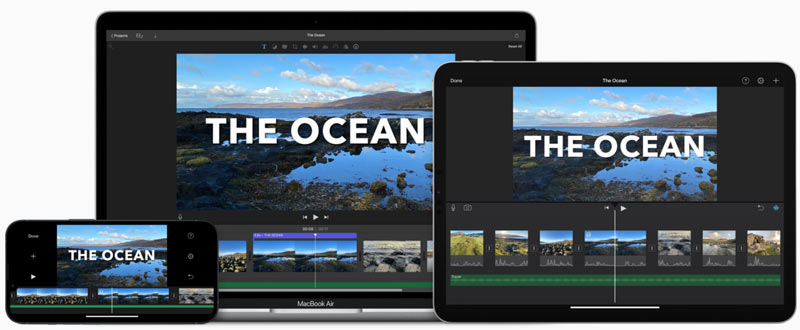
iMovie är designad med en individ Förbättra funktion i justeringsfältet ovanför tittaren. När du redigerar en video i iMovie kan du helt enkelt klicka på Förbättra knappen i verktygsfältet för att förbättra kvaliteten på ditt videoklipp.

Del 3. Video Quality Enhancer-appar för iOS- och Android-enheter
Om du föredrar att direkt förbättra videokvaliteten på din bärbara iOS- eller Android-enhet kan du vända dig till några tredjepartsappar för videoförstärkare. Du kan enkelt hitta många associerade appar i App Store och Google Play Store. Om du inte vet vilken du ska använda, introducerar den här delen dig till två populära appar för videokvalitetsförbättring.
Videoförbättringsapp för iOS och Android - PowerDirector
PowerDirector Video Editor är en fullfjädrad videoredigerare och videotillverkare som kan hjälpa dig att förbättra din videokvalitet på en iPhone, iPad eller Android-telefon. Den erbjuder även skrivbordsprogram för att förbättra videokvaliteten på din Windows-dator och Mac. Denna videoförstärkarapp låter dig producera en video i ett utgångsförhållande på 1:1. Det låter dig också enkelt korrigera färgförvrängningen i ett videoklipp och stabilisera det skakiga materialet. PowerDirector har många användbara redigeringsfunktioner för dig att redigera videor på din mobiltelefon. Du kan använda den här appen för att redigera och exportera videor i upp till 4K-upplösning.

Videoförbättringsapp för iOS och Android - InShot
InShot Video Editor är en populär video- och fotoredigerare. Den kommer med massor av redigeringsfunktioner för iOS- och Android-användare. Den får ett högt betyg på både Google Play Store och App Store. Denna videoförstärkarapp ger dig många unika effekter och filter. Dessutom låter det dig kombinera 2 videoklipp med mjuka övergångar. Förutom några grundläggande redigeringsfunktioner som beskära, rotera, vända, trimma, zooma in/ut, hastighet, lägga till texter och lägga till musik, ger det ett enkelt sätt att tillämpa layouter, justera dina videoeffekter och förbättra dess kvalitet.
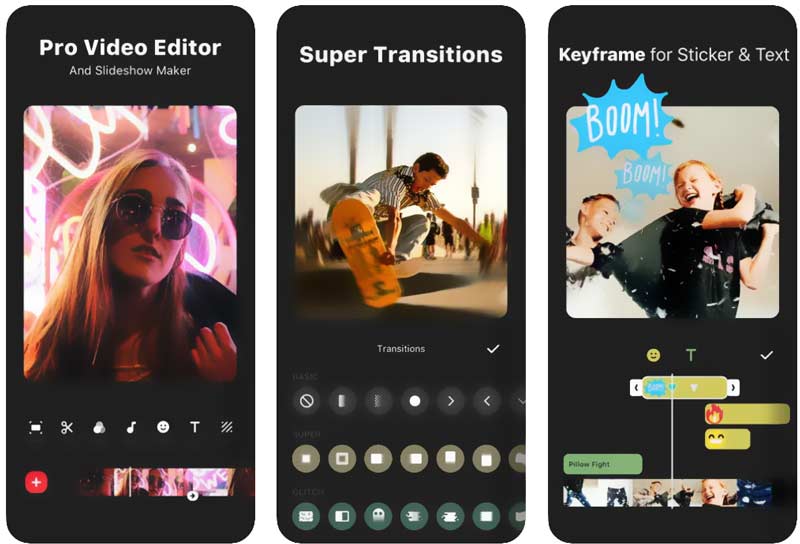
Del 4. Gratis Online Video Quality Enhancer
Du kan enkelt hitta ett stort antal videokvalitetsförbättrare online på internet. Men det är fortfarande svårt att få de bästa. De flesta onlineverktyg kommer att lägga till en vattenstämpel till din förbättrade video. Det är ingen stor sak att se annonser på den typen av sajter. Men de kan ha vissa filstorlekar, format, funktioner och andra begränsningar. Med tanke på det rekommenderar vi här en lättanvänd videoförstärkare online, Canva Video Enhancer. Den låter dig justera videons ljusstyrka, kontrast, färgstyrka och andra inställningar för att förbättra din videokvalitet.
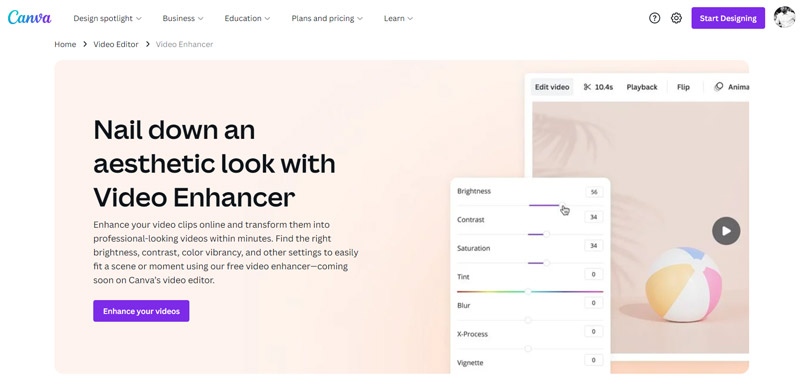
För att förbättra videokvaliteten online kan du gå till webbplatsen Canva Video Enhancer. När du kommer dit, klicka på Förbättra dina videor knappen för att ladda upp din videofil. Du kan förbättra en video från din dator, iOS/Android-enhet, Google Drive, Dropbox, Facebook eller Instagram.
Klicka på din tillagda video för att ladda den till huvudredigeringsfönstret. Här kan du klicka på tittaren för att få upp fler alternativ. Klick Redigera video och gå sedan till Justera flik. Nu kan du fritt anpassa vitbalansen, kontrasten, ljusstyrkan, vibransen, mättnaden, X-processen, vinjetten och andra alternativ för att göra videoförbättringen.
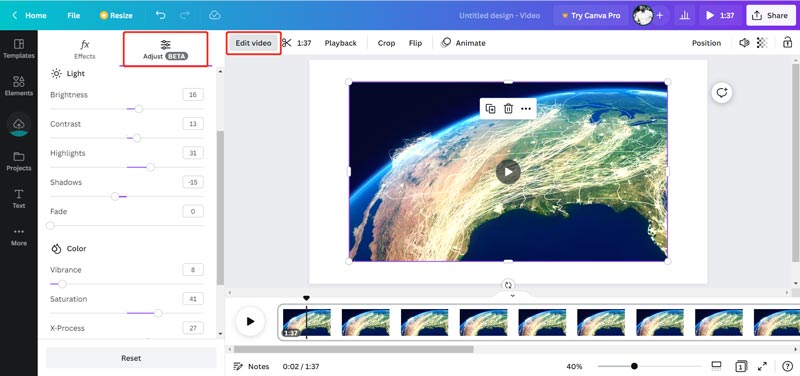
När du har förbättrat kvaliteten på en video kan du klicka på knappen Dela och välja ditt föredragna sätt att dela eller ladda ner den. Canva designar kraftfullare funktioner i sin Pro-version. Du kan använda alla dessa funktioner i 30 dagar.
Del 5. Vanliga frågor om Video Quality Enhancer
Hur förbättrar du videokvaliteten på en iPhone?
Förutom iMovie kan du också använda den inbyggda förbättringsfunktionen i iOS för att förbättra din videokvalitet på en iPhone. För att göra det bör du först öppna videon i appen Foton och trycka på knappen Redigera. Efter det kan du välja att manuellt justera ljusstyrka, kontrast, skärpa, brusreducering och andra inställningar för att förbättra videokvaliteten med lätthet. Du kan också använda Auto-funktionen för att snabbt göra videoförbättringen.
Kan jag uppgradera videoupplösningen för att förbättra kvaliteten?
Ja. Många AI-videoförstärkare låter dig förbättra videokvaliteten genom att öka videoupplösningen. När du förvandlar en lågupplöst video till en högre upplösning som 4K, 5K eller 8K, kommer du att förbättra videokvaliteten samtidigt.
Hur kan jag fånga högre videokvalitet på min iPhone?
iPhone gör att du kan spela in en video med högre kvalitet genom att ändra videoformatet och bildfrekvensen. Du kan öppna appen Inställningar, välja Kamera och sedan trycka på Spela in video. Efter det kan du välja lämpligt videoformat och bildfrekvens baserat på ditt behov.
Slutsats
När du vill förbättra videokvaliteten kan du öka dess upplösning och bithastighet, skärpa bilder, justera kontrast och ljusstyrka med mera. Det här inlägget listar de fem bästa videoförstärkare för dig att välja mellan. Om du har några rekommendationer för bättre videokvalitet kan du dela dem i kommentarsavsnittet nedan.
Vad tycker du om det här inlägget? Klicka för att betygsätta detta inlägg.
Excellent
Betyg: 4.9 / 5 (baserat på 472 röster)
Hitta fler lösningar
Ändra videoupplösning – Sänk eller öka videoupplösningen Topp 16 videoredigeringsapplikationer på Windows/Mac/iPhone/Android Handlingsbar handledning för att redigera videofärg utan kvalitetsförlust Användbara metoder för att göra en video ljusare på datorer eller mobila enheter 10 bästa videokompressorer för Mac, Windows, iOS, Android och online Topp 8 videoförkortningsapplikationer för datorer och mobila enheterRelativa artiklar
- Redigera video
- Omfattande guide för att sakta ner eller snabba upp GIF-animerade bilder
- De enklaste metoderna för att ändra videohastighet på Windows och Mac
- Anmärkningsvärda metoder för att påskynda videouppspelning på Android-enheter
- 3 TikTok Watermark Remover-appar för att ta bort TikTok Watermark
- Ta bort TikTok Watermark på iPhone, Android och dator
- Fullständig guide för att ta bort Wondershare Filmora Watermark
- Anmärkningsvärda sätt att göra tidsfördröjda videor på datorer och mobila enheter
- 2 enkla lösningar för dig att ta bort klistermärken från video/foto
- Senaste recensionen av Apowersoft Watermark Remover med alla detaljer
- Sakta ner en video och gör en video i slow motion på Android



